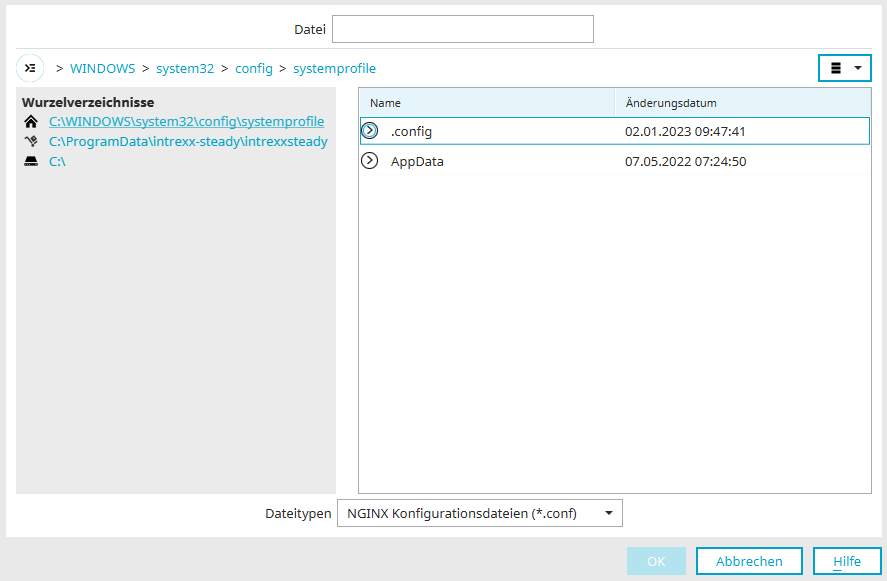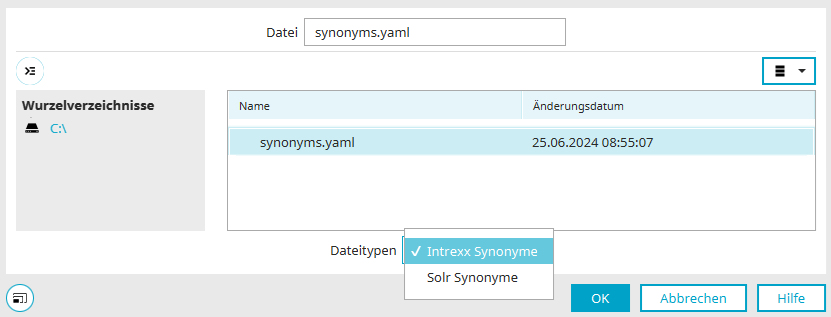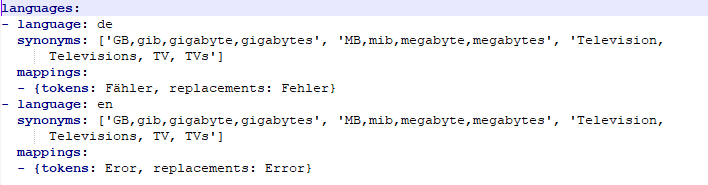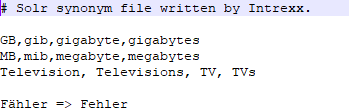Speichern als...
NGINX
Diesen Dialog erreichen Sie in den Portaleigenschaften in den Einstellungen für den NGINX-Frontend-Webserver. Hier kann die NGINX-Konfigurationsdatei ausgewählt werden. In dieser Datei wird die Konfiguration gespeichert.
Mit Klick auf das  Icon oben links kann der Pfad wahlweise als Brotkrümelpfad oder als Pfadangabe mit Backslashes dargestellt werden. Der Pfad wird im Feld rechts daneben angezeigt,
sobald ein Wurzelverzeichnis ausgewählt ist.
Icon oben links kann der Pfad wahlweise als Brotkrümelpfad oder als Pfadangabe mit Backslashes dargestellt werden. Der Pfad wird im Feld rechts daneben angezeigt,
sobald ein Wurzelverzeichnis ausgewählt ist.
Rechts daneben finden Sie eine ![]() Schaltfläche, mit der versteckte Dateien wahlweise angezeigt oder von der Anzeige ausgeschlossen werden können.
Schaltfläche, mit der versteckte Dateien wahlweise angezeigt oder von der Anzeige ausgeschlossen werden können.
In der Spalte "Name" finden Sie alle im ausgewählten Wurzelverzeichnis enthaltenen Ordner und Dateien. Untergeordnete Ebenen können mit Klick auf die Pfeile links neben dem Namen eingeblendet werden.
Mit der Auswahlliste "Dateitypen" kann die Anzeige auf NGINX-Konfigurationsdateien eingeschränkt oder alle Dateitypen angezeigt werden.
Synonymlisten
Ab Intrexx Version 12.0.0
Diesen Dialog erreichen Sie, wenn Sie im Modul "Werkzeuge" Synonymlisten für die Suche exportieren bzw. importieren wollen. Für Synonymlisten stehen zwei Formate zur Verfügung, die Sie im unteren Bereich des Dialogs auswählen können:
-
Intrexx Synonyme (Dateiendung .yaml)
-
Solr Synonyme (Dateiendung .txt)
Intrexx Synonyme
Das Intrexx-Yaml-Format multilinguale Synonymlisten. In der Abbildung oben sehen Sie das mehrsprachige Exportergebnis.
Solr Synonyme
In der Abbildung oben sehen Sie das Exportergebnis im Solr-Format. Wenn Sie in der Konfiguration der Synonymliste (Modul "Werkzeuge" / Suche / Synonyme) eine andere Sprache (z.B. Englisch) über die Sprach-Schaltflächen im oberen Bereich ausgewählt haben, wird eine entsprechende Synonymliste exportiert. Ein mehrsprachiger Export im Solr-Format in einer Exportdatei ist nicht möglich.